Las 9 mejores formas de arreglar videos de WhatsApp que no se reproducen en iPhone y Android
Miscelánea / / September 26, 2023
Aunque el límite máximo de tamaño de archivo de WhatsApp para medios tiene un límite de 16 MB, existen varios trucos para enviar vídeos de gran tamaño a través de la popular plataforma de mensajería instantánea. El problema surge cuando no puedes reproducir los vídeos recibidos en WhatsApp. Antes de pedirle al destinatario que envíe el video nuevamente, use los siguientes trucos para solucionar el problema de que los videos de WhatsApp no se reproducen.
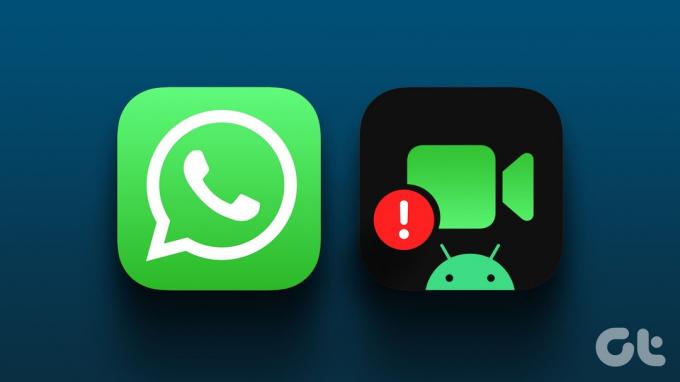
A pesar de la limitación del tamaño de los medios, WhatsApp sigue siendo la opción preferida entre consumidores y empresas debido a su gran base de usuarios. Un vídeo que no se reproduce en WhatsApp puede confundirte e incluso obligarte a utilizar una alternativa. Solucionemos el problema de una vez por todas.
1. Descarga el vídeo completo
Si tiene una conexión de red lenta, es posible que necesite algo de tiempo para descargar el video de WhatsApp por completo. Si intenta reproducir un video antes de que se complete el proceso de descarga, es posible que reciba un error durante la reproducción del video.
Debes descargar el video de WhatsApp y presionar el botón de reproducción. Continúe leyendo si aún tiene errores durante la reproducción de videos de WhatsApp.
2. Guarde el video en el teléfono
Si el reproductor de video predeterminado de WhatsApp está roto o dañado, guarde el video en su teléfono y use el reproductor de video integrado en la aplicación Galería.
iPhone
Paso 1: Abre una conversación en WhatsApp y descarga el vídeo.
Paso 2: Mantenga presionado el video y seleccione Guardar.

Abre la aplicación Fotos e intenta reproducir tu vídeo de WhatsApp.
Androide
Paso 1: Accede a cualquier conversación en WhatsApp para Android. Toque un video recibido para iniciar el proceso de descarga.
Paso 2: Seleccione un video y toque el menú de tres puntos en la parte superior. Seleccione Guardar.

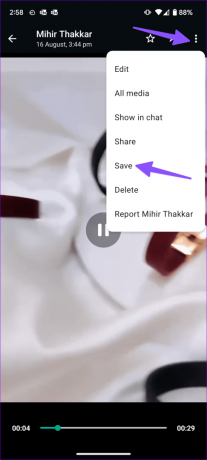
Puedes encontrar lo mismo en Google Photos en Android.
3. Habilitar el guardado automático en WhatsApp
Si no desea guardar todos los videos de WhatsApp manualmente, habilite el guardado automático desde la configuración de la aplicación. Sin embargo, tenga cuidado antes de seguir los pasos a continuación. Puede abrir compuertas para todos los archivos multimedia irrelevantes que recibe en WhatsApp. También puede llenar rápidamente el almacenamiento del dispositivo.
iPhone
Paso 1: Abra WhatsApp y toque el ícono de Configuración en la esquina inferior derecha. Seleccione Almacenamiento y datos.

Paso 2: Toque Video y habilite la descarga automática a través de Wi-Fi y datos móviles. WhatsApp ahora descarga automáticamente todos los archivos de vídeo entrantes.


Paso 3: Vuelve a Configuración y selecciona Chats. Habilite la opción "Guardar en el carrete". La aplicación guarda todos los videos descargados en la aplicación de la galería.
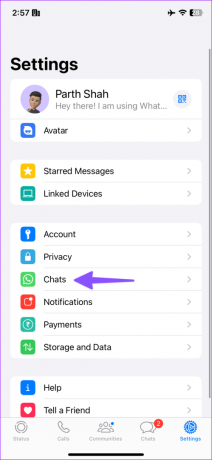
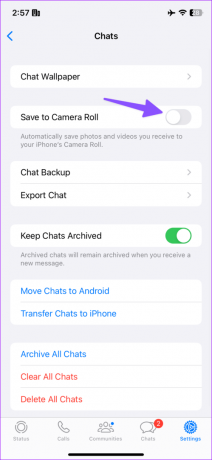
Androide
Paso 1: Inicie WhatsApp y toque el menú de tres puntos en la parte superior. Seleccione Configuración.
Paso 2: Toca Almacenamiento y datos. Seleccione "Cuando esté conectado a Wi-Fi".

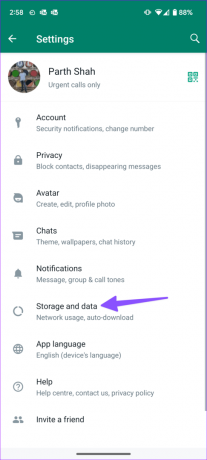
Paso 3: Toca la marca de verificación junto a Vídeos.


Etapa 4: Vaya a Configuración y seleccione Chats.
Paso 5: Habilite la opción Visibilidad de medios.


Todos los videos de WhatsApp recibidos están disponibles para reproducir en la aplicación de la galería.
4. Pídale a la persona que envíe el video nuevamente
¿Recibiste un video corrupto por WhatsApp? Es posible que te encuentres con errores de descarga y reproducción. Debes pedirle al destinatario que vuelva a enviar el video.
5. Verifique la conexión de red
Si su teléfono tiene problemas de conexión de red, es posible que tenga problemas al descargar videos. Debes conectarte a una red Wi-Fi de alta velocidad o restablecerla usando el modo Avión.
Puede habilitar el modo Avión y deshabilitarlo después de unos segundos. Si los problemas de red persisten, Reiniciar configuración de la red e intenta de nuevo.
6. Verificar estado de WhatsApp
Si los servidores de WhatsApp no funcionan, no podrás descargar ni reproducir vídeos. Puedes dirigirte a Downdetector y buscar WhatsApp para confirmar el problema. Debe esperar a que WhatsApp solucione los problemas del lado del servidor.
7. Utilice un reproductor de vídeo de terceros
¿Recibiste un archivo de video MKV o HEVC a través de WhatsApp? Es posible que la aplicación de galería predeterminada de su teléfono no sea compatible con dichas extensiones de video. Debe utilizar un reproductor de vídeo de terceros para una transmisión fluida. VLC es uno de los reproductores de vídeo más conocidos que existen. Podrás descargarlo y tus vídeos de WhatsApp sin ningún problema.
Obtenga el reproductor VLC en iPhone
Descargar reproductor VLC en Android
8. actualizar WhatsApp
Los vídeos de WhatsApp que no se reproducen pueden deberse a una aplicación desactualizada en tu teléfono. Debes actualizar WhatsApp a la última versión desde Play Store o App Store e intentarlo nuevamente.
9. Únete a WhatsApp Beta
Es posible que WhatsApp haya solucionado el error de reproducción de video en una versión beta. Regístrese en la versión beta de WhatsApp desde el menú de información de la aplicación Play Store. Los usuarios de iOS deben descargar la aplicación Testflight y utilizar el siguiente enlace para unirse al programa beta de WhatsApp.

Obtén WhatsApp Beta en iPhone
Recibe y reproduce tus vídeos de vacaciones en WhatsApp
WhatsApp no reproduce vídeos puede irritarte, especialmente cuando esperas a que llegue un clip importante. ¿Qué truco funcionó para ti? Comparta sus hallazgos en los comentarios a continuación.
Última actualización el 23 de agosto de 2023
El artículo anterior puede contener enlaces de afiliados que ayuden a respaldar a Guiding Tech. Sin embargo, no afecta nuestra integridad editorial. El contenido sigue siendo imparcial y auténtico.

Escrito por
Parth trabajó anteriormente en EOTO.tech cubriendo noticias tecnológicas. Actualmente trabaja independientemente en Guiding Tech y escribe sobre comparación de aplicaciones, tutoriales, consejos y trucos de software y profundiza en las plataformas iOS, Android, macOS y Windows.



